アクション・パラメータとテスト・パラメータの使用
関連:GUI テストのみ
テストからアクションへ,親アクションからネストされたアクションへ,またはあるアクションから別のアクションへパラメータ値を渡すには,各テストまたはアクションでパラメータを作成し,それらのパラメータを相互にリンクする必要があります。
前提条件 - テスト・パラメータを作成する
テスト・パラメータをアクションで使用したり,アクション間でパラメータを渡すには,テスト・パラメータを作成する必要があります。
-
キャンバスで[開始]ステップまたは[終了]ステップを選択します。
-
[プロパティ]表示枠で,[パラメータ]タブ
 を開きます。
を開きます。 -
[追加]ボタンをクリックし,[入力パラメータの追加]または[出力パラメータの追加]を選択します。
-
パラメータ・グリッドに,パラメータの詳細を入力し,[OK]をクリックします。
標準設定値はオプションであり,他のソースから値が提供されていない場合にのみ使用されます。
[パラメータ]タブの[入力パラメータ]または[出力パラメータ]リストにパラメータが追加され,テストで使用できるようになります。
注: 各テスト実行の前に,[プロパティ]表示枠([開始]または[終了]ステップを選択した状態)または[実行]ダイアログ・ボックスでパラメータ値を設定します。
テスト入力パラメータを最上位のアクションで使用する
テスト・パラメータをアクション・パラメータに渡し,テスト・パラメータの値をアクション・パラメータの値としてアクションで使用できます。
-
テスト入力パラメータを作成します。
前提条件 - テスト・パラメータを作成するの手順に従います。
-
最上位アクションのアクション入力パラメータを作成します。
-
キャンバスの場合:
アクションを右クリックし,[アクションのプロパティ]を選択します。
-
[アクションのプロパティ]ダイアログ・ボックスの[パラメータ]タブの場合:
入力パラメータ・リストで,[パラメータの追加]
 をクリックし,パラメータの詳細を入力します。
をクリックし,パラメータの詳細を入力します。
-
-
アクション・パラメータをテスト・パラメータにリンクします。
-
キャンバスの場合:
アクションを右クリックし,[アクション呼び出しプロパティ]を選択します。
-
[アクション呼び出しプロパティ]ダイアログ・ボックスの[パラメータ]タブの場合:
入力パラメータの行で,[標準設定値]セルをクリックしてから,このセルの[設定]
 ボタンをクリックします。
ボタンをクリックします。 -
[値設定オプション]ダイアログ・ボックスが開きます。
[パラメータ]オプションを選択し,リストから[テスト/アクション パラメータ]を選択してから,関連するテスト・パラメータを選択します。
[OK]をクリックすると,キャンバスでテスト・パラメータとアクション・パラメータの間にリンクが表示されます。
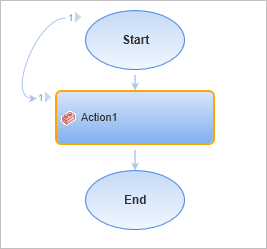
-
テストを実行すると,テスト入力パラメータの値をアクション・パラメータで使用できるようになります。
テストまたはアクションの入力パラメータを,ネストしたアクションで使用する
ネストされたアクションでテストまたはアクションの入力パラメータの値を使用するには,テストとアクションでパラメータを作成し,それらを相互にリンクする必要があります。
次のプロセスを使用して,アクション入力パラメータをテスト・パラメータにリンクし,パラメータ値を提供します。
-
テスト入力パラメータを作成します。
-
親アクションのアクション入力パラメータを作成します。
-
(オプション)テスト入力パラメータの値をネストされたアクションで使用するには,親アクションのパラメータをテスト・パラメータにリンクします。
-
アクション入力パラメータを作成します。
-
ネストされたアクションのパラメータを親アクションのパラメータにリンクします。
パラメータの作成と使用の詳細な手順については,テスト入力パラメータを最上位のアクションで使用するを参照してください。
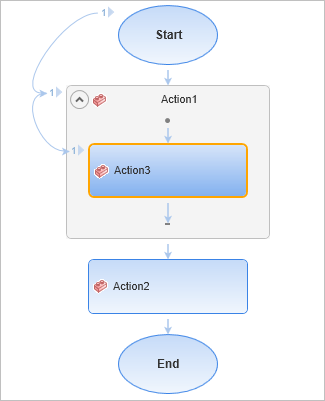
テストを実行すると,アクション入力パラメータは,テスト・パラメータと親アクションから値を受け取ります。ネストされたアクション内のテスト・ステップが,ネストされたアクションのパラメータにリンクしている場合,そのテスト・ステップも同様に同じ値を受け取ります。
アクションの入力パラメータを兄弟アクションで使用する
あるアクションの入力パラメータを兄弟アクションで使用するには,渡す側のアクション・パラメータをテスト・パラメータにリンクしてから,テスト・パラメータを,受け取る側の(兄弟)アクション・パラメータにリンクする必要があります。
渡す側のアクションのパラメータをテスト・パラメータにリンクした後,そのパラメータを複数の兄弟アクションで使用できます。
アクションの入力パラメータを別のアクションの入力パラメータとして使用する場合は,次のプロセスを必要な回数だけ繰り返します。
-
テスト入力パラメータを作成します。
-
渡す側のアクションのアクション入力パラメータを作成します。
-
アクション入力パラメータをテスト入力パラメータにリンクします。
-
受け取る側のアクションのアクション入力パラメータを作成します。
-
受け取る側のアクション入力パラメータを同じテスト入力パラメータにリンクします。
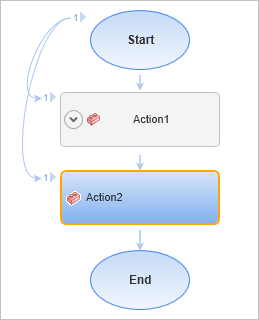
渡された入力パラメータは,受け取る側のアクションのステップで使用できます。
ネストしたアクションの出力パラメータを,親アクションまたはテストの出力パラメータとして使用する
ネストしたアクションの出力パラメータを,親アクションで,またはテストの出力パラメータとして使用するには,ネストしたアクションの出力パラメータを親アクションの出力パラメータに格納してから,(必要に応じて)親アクションの出力パラメータをテストの出力パラメータに格納する必要があります。
次のプロセスを使用して,ネストしたアクションの出力パラメータを親アクション・パラメータとテスト出力パラメータにリンクして,アクションの外部で値を使用します。
-
テスト出力パラメータを作成します。
前提条件 - テスト・パラメータを作成するの手順に従います。
-
親アクションの出力アクション・パラメータを作成します。
-
キャンバスの場合:
アクションを右クリックし,[アクションのプロパティ]を選択します。
-
[アクションのプロパティ]ダイアログ・ボックスの[パラメータ]タブの場合:
出力パラメータ・リストで,[パラメータの追加]
 をクリックし,パラメータの詳細を入力します。
をクリックし,パラメータの詳細を入力します。
-
-
同様に,ネストされたアクションの出力アクション・パラメータを作成します。
-
ネストされたアクションの出力パラメータを,親アクションの出力パラメータに格納します。
-
キャンバスの場合:
ネストされたアクションを右クリックし,[アクション呼び出しプロパティ]を選択します。
-
[アクション呼び出しプロパティ]ダイアログ・ボックスの[パラメータ]タブの場合:
出力パラメータの行で,[保管先]セルをクリックしてから,このセルの[設定]
 ボタンをクリックします。
ボタンをクリックします。 -
[保管場所オプション]ダイアログ・ボックスが開きます。
[出力タイプ]オプションを選択し,リストから[テスト/アクション パラメータ]を選択してから,関連するアクション・パラメータを選択します。
-
-
同様に,親アクションの出力パラメータをテストの出力パラメータに格納します。
キャンバスでテスト・パラメータとアクション・パラメータの間にリンクが表示されます。
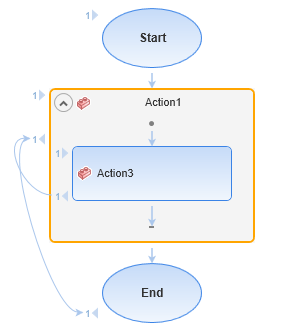
これで,ネストされたアクションの出力パラメータ値を,親アクションで,またテストの出力パラメータとして使用できるようになります。
ステップの出力値をアクションまたはテストの出力パラメータとして使用する
ステップの出力値をアクションまたはテストの出力パラメータとして使用するには,ステップの出力値をアクションの出力パラメータ内に格納してから,(必要に応じて)アクションの出力パラメータをテストの出力パラメータにリンクする必要があります。
-
ステップを含むアクションの出力アクション・パラメータを作成します。詳細については,ネストしたアクションの出力パラメータを,親アクションまたはテストの出力パラメータとして使用するを参照してください。
-
アクションの出力値ステップを作成し,その値をアクション・パラメータに格納します。
-
テストでステップを右クリックして,[出力値の挿入]を選択します。
-
[出力値のプロパティ]ダイアログ・ボックスで,テーブル内のプロパティを選択し,[値の設定]領域の[変更]ボタンをクリックして,ステップの出力値を格納する場所を割り当てます。
-
[保管場所オプション]ダイアログ・ボックスで,[出力タイプ]オプションを選択し,[テスト/アクション パラメータ]を選択して,ステップを含むアクションの出力パラメータを選択します。
-
-
(オプション)親アクションまたはテスト出力パラメータでテスト入力パラメータ値を使用するには,このアクションの出力パラメータをそれらの出力パラメータに格納します。詳細については,ネストしたアクションの出力パラメータを,親アクションまたはテストの出力パラメータとして使用するを参照してください。
ステップが実行されると,ステップの出力パラメータがアクションまたはテストの出力パラメータとして使用されます。
出力パラメータを別のアクションの入力パラメータとして使用する
アクションの出力パラメータを後続の別のアクションの入力パラメータとして使用するには,入力パラメータを前のアクションの出力パラメータにリンクする必要があります。
-
渡す側のアクションのアクション出力パラメータを作成します。
-
キャンバスの場合:
アクションを右クリックし,[アクションのプロパティ]を選択します。
-
[アクションのプロパティ]ダイアログ・ボックスの[パラメータ]タブの場合:
出力パラメータ・リストで,[パラメータの追加]
 をクリックし,パラメータの詳細を入力します。
をクリックし,パラメータの詳細を入力します。
-
-
同様に,アクションの入力パラメータ・リストで,受け取る側のアクションのアクション入力パラメータを作成します。
-
受け取る側のアクションの入力パラメータの値を,渡す側のアクションの出力パラメータにリンクします。
-
キャンバスの場合:
受け取る側のアクションを右クリックし,[アクション呼び出しプロパティ]を選択します。
-
[アクション呼び出しプロパティ]ダイアログ・ボックスの[パラメータ]タブの場合:
入力パラメータの行で,[標準設定値]セルをクリックしてから,このセルの[設定]
 ボタンをクリックします。
ボタンをクリックします。 -
[値設定オプション]ダイアログ・ボックスが開きます。
[パラメータ]オプションを選択し,リストから[テスト/アクション パラメータ]を選択してから,[前の 1 つまたは複数のアクション呼び出しの出力]を選択します。
-
渡す側のアクションと,値を使用するパラメータを選択します。
-
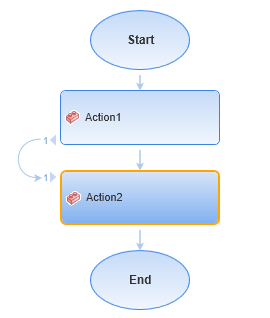
テストが実行されると,渡す側のアクションの出力パラメータ値が,受け取る側のアクションの入力パラメータ値を提供します。
同様に,パラメータを使用するテスト・ステップが,同じ値を受け取ります。
アクションのパラメータをアクション呼び出しから使用する
アクション呼び出しを挿入するときは,前述の手順と同じ方法で,テストや他のアクションのパラメータを渡して使用することができます。パラメータのリンク元を選択するときには,元のテストまたはアクションのパラメータ値から選択することも,アクション呼び出しを含むテスト内のテストおよびアクションのパラメータ値から選択することもできます。
テスト・ステップでのパラメータ値の使用
パラメータ値を適切なアクションに渡すと,任意のテスト・ステップでパラメータ値として使用できるようになります。テスト・ステップでパラメータを使用する方法の詳細については,操作またはローカル・オブジェクトの値をパラメータ化するを参照してください。












